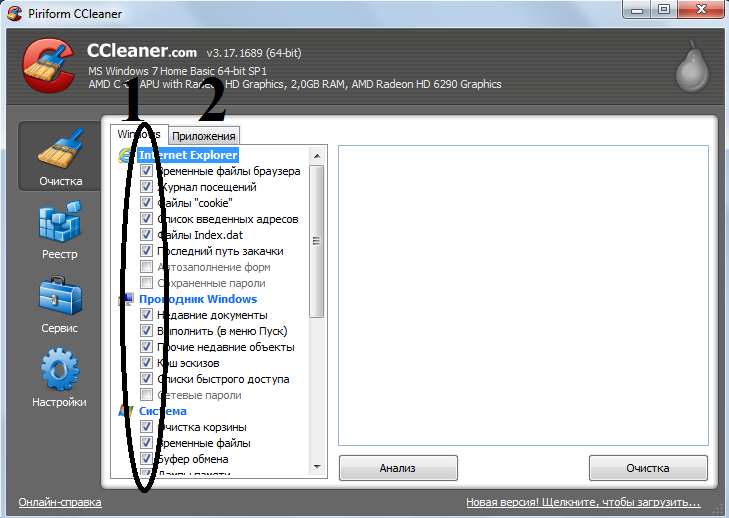Программа очистки компьютера Ccleaner – это бесплатная утилита, сильный и эффективный инструмент для очистки Windows.

Программа очистки компьютера Ccleaner поможет оптимизировать работу системы и станет незаменимым инструментом на вашем компьютере. Очень часто его работу особенно при загрузке тормозят ненужные файлы и утилиты из системного реестра. Для того чтобы избавится от них и заодно ускорить работу необходимо периодически чистить системный реестр. С помощью утилиты Ccleaner , одной из главных преимуществ которой является автоматическая функция очистки истории посещаемых страниц браузеров, вы легко сможете очистить дисковое пространство на HDD. Она удаляет не используемые, старые данные и записи. Работает удаление на следующих браузерах:
- Internet Explorer
- Firefox
- Opera
- Safari
- Google Chrome
Программа очистки компьютера Ccleaner почистит cookie’s, временные файлы, index.dat, информацию автозаполнения полей, историю посещения страниц. Для этого вам достаточно установить её к себе на компьютер и выполнить инструкцию написанную ниже:
Первый инструмент, который мы увидим после запуска это «Очистка». Она включает в себя два пункта: «Windows» и «Приложения».
Что касается раздела «Windows», то здесь мы можем выполнить следующие действия: удалить файлы, которые были прописаны за время вашей работы в интернете.
- Windows проводник. Проанализирует и очистит временные данные буфера обмена и корзину, различные журналы Windows, дамп памяти, ярлыки из рабочего стола и главного меню, уберет отчеты об ошибках, освободит кэш и удалит много другого мусора на компьютере.
- Система. Выполнит чистку проводника Windows, удалит все внесенные данные в стандартной программе запуска «Выполнить», временные файлы и остальные недавние данные проводника.
- Остальное. Все ненужные данные и команды, которые устарели и не используются, будут удалены из системы.
В разделе «Приложения» находятся утилиты, которые установлены на вашем компьютере. Во время их использования накапливаются ненужные файлы, кэш и т.д.
После того как вы проставили галочки там, где это нужно (впринципе можно оставить все как было, если ничего в этом не понимаете) все что нужно сделать это кликнуть на «Анализ» и, после того как программа соберет данные нажать «Очистка». Вот и все, мы избавились от ненужных файлов на компьютере.
Восстановление реестра
Еще один важный и полезный инструмент в Ccleaner’е. Предназначен он для поиска и сканирования ошибок Windows, проблемных или неиспользуемых записей. Называется он«Реестр».
Перейдя на эту вкладку просто нажмите кнопку «Поиск проблем» а затем, когда поиск ошибок будет завершен- клавишу «Исправить» Появится диалоговое окно, в котором нужно выбрать, сохранять ли резервные копии сделанных изменений. После того как вы нажмете да или нет, начнется процесс исправления ошибок в реестре. Эту процедуру можно повторить несколько раз, так как с первого раза некоторые ошибки не убираются.
После удаления ненужных файлов и исправления ошибок в реестре- очистку компьютера с помощью Ccleaner можно считать успешной. Но бывают такие случаи когда при запуске системы вас раздражают какие то утилиты, которые запускаются вместе с ней. Решение данной проблемы очень простое. Достаточно перейти в раздел «Сервис» и выбрать пункт «Автозагрузка».
Выделить там те самые ненужные утилиты и нажать «Выключить» После этих манипуляций ненужные программы при запуске системы вы не увидите.
Так же там есть и другие очень полезные инструменты, такие как «Удаление программ» «Восстановление системы» и так далее. (количество инструментов зависит от версии программы Ccleaner)
Инструмент «Удаление программ» очень схож со стандартным «Установка и удаление программ» который находится в панели управления операционной системы. Что же касается«Восстановление системы» — это очень полезная функция. Нужна она в случае когда с Windows произошли серьезные сбои. Она позволяет вернуть все как было раньше.
На сегодня думаю хватит. Уверен после прочтения данной статьи вы сможете самостоятельно произвести очистку компьютера от ненужных файлов. Удачи!=)